idea安装使用
-
双击安装,选择安装路径
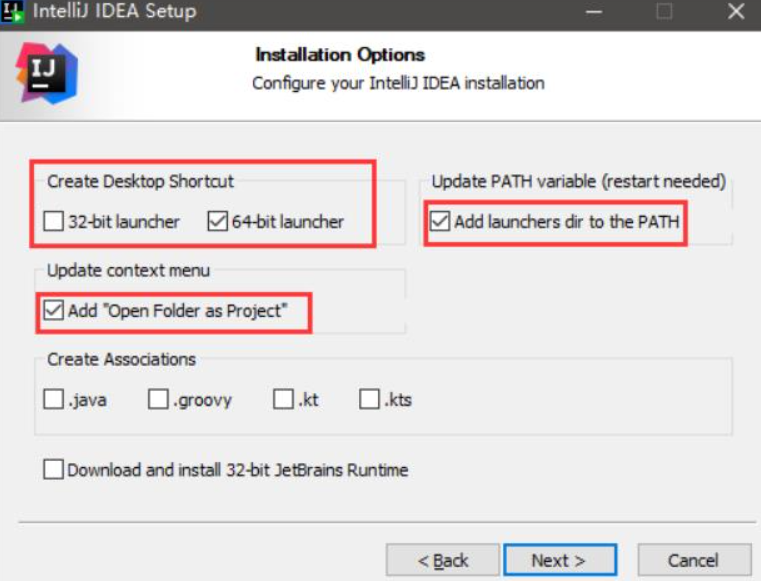
-
最后勾选[Run IntelliJ IDEA],点击Finish
-
导入jar包,右键项目
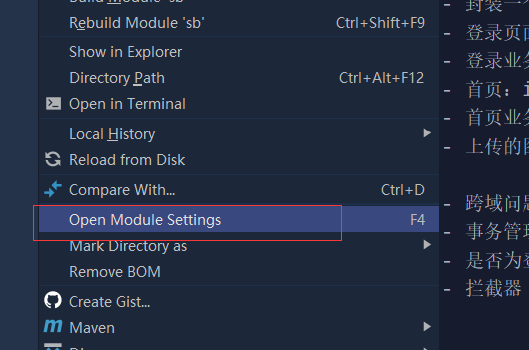
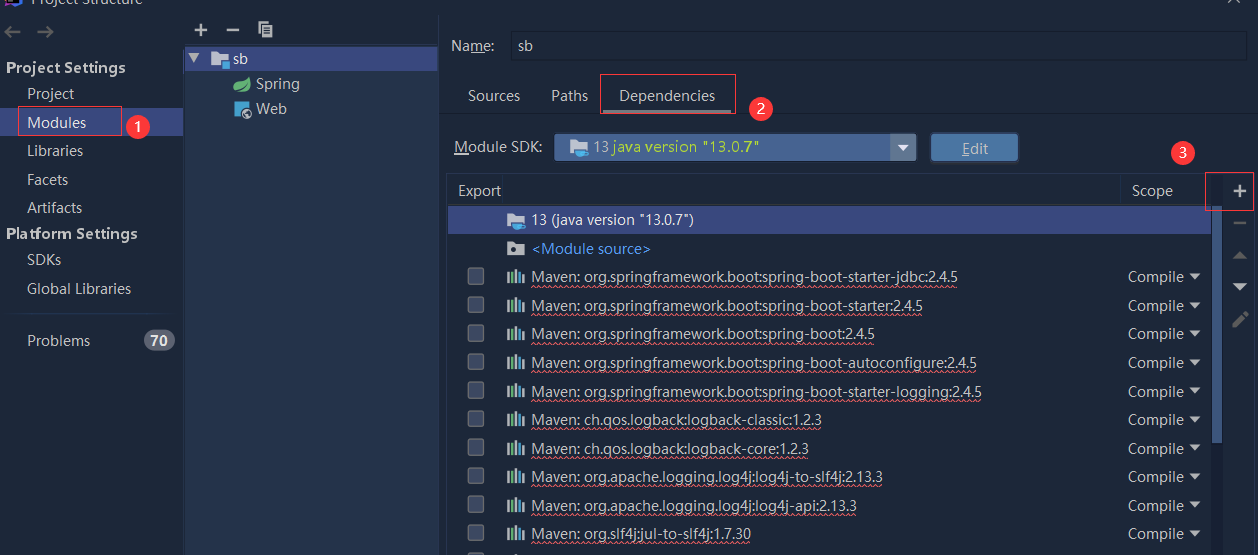
-
方式2
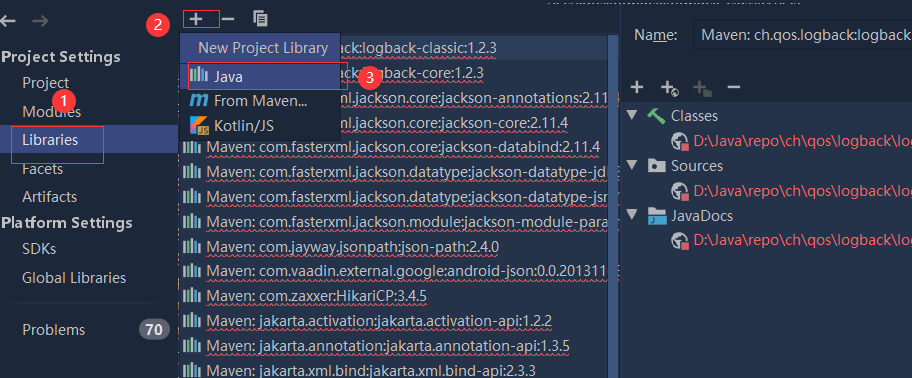
-
将项目部署到服务器
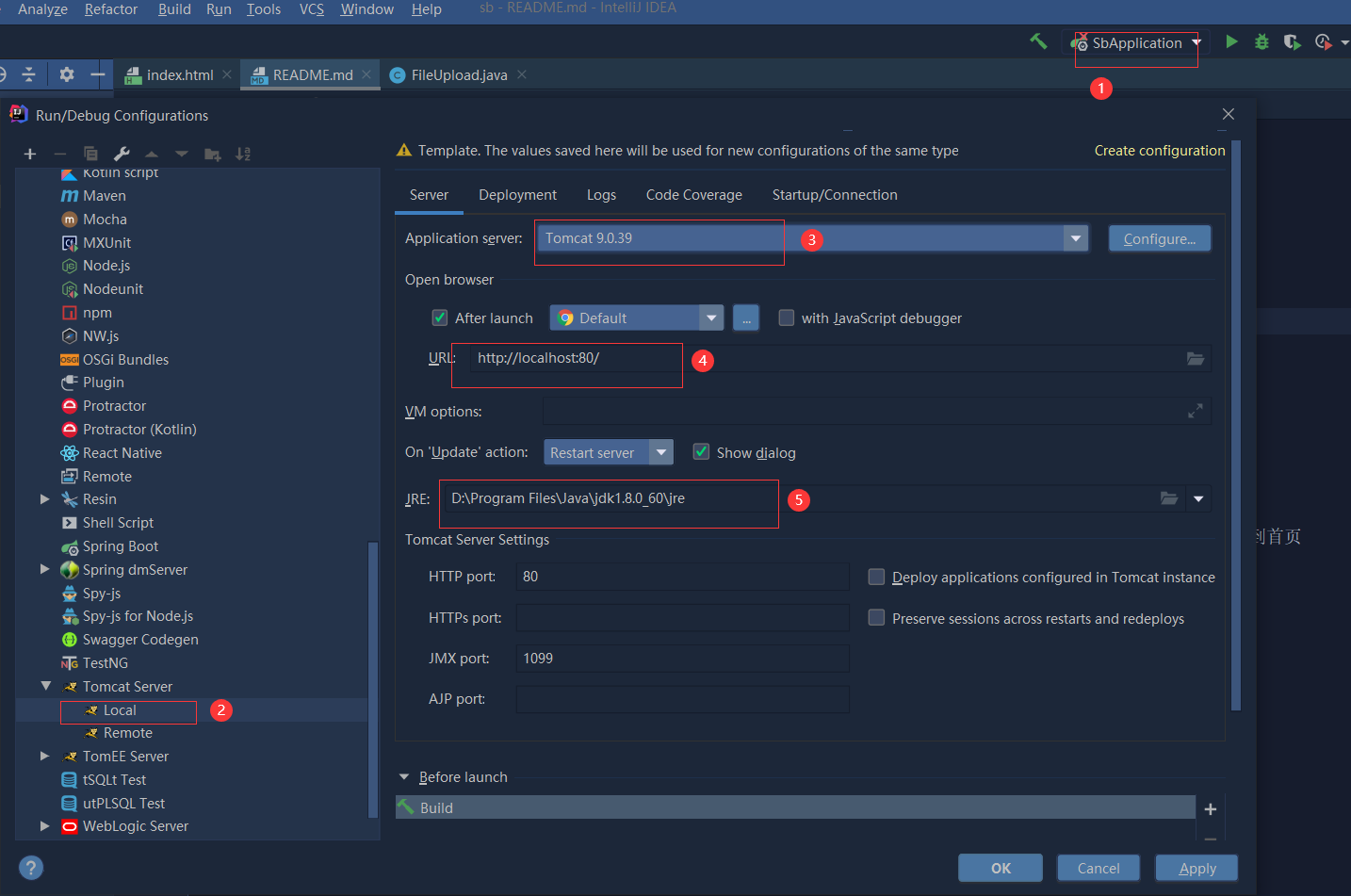
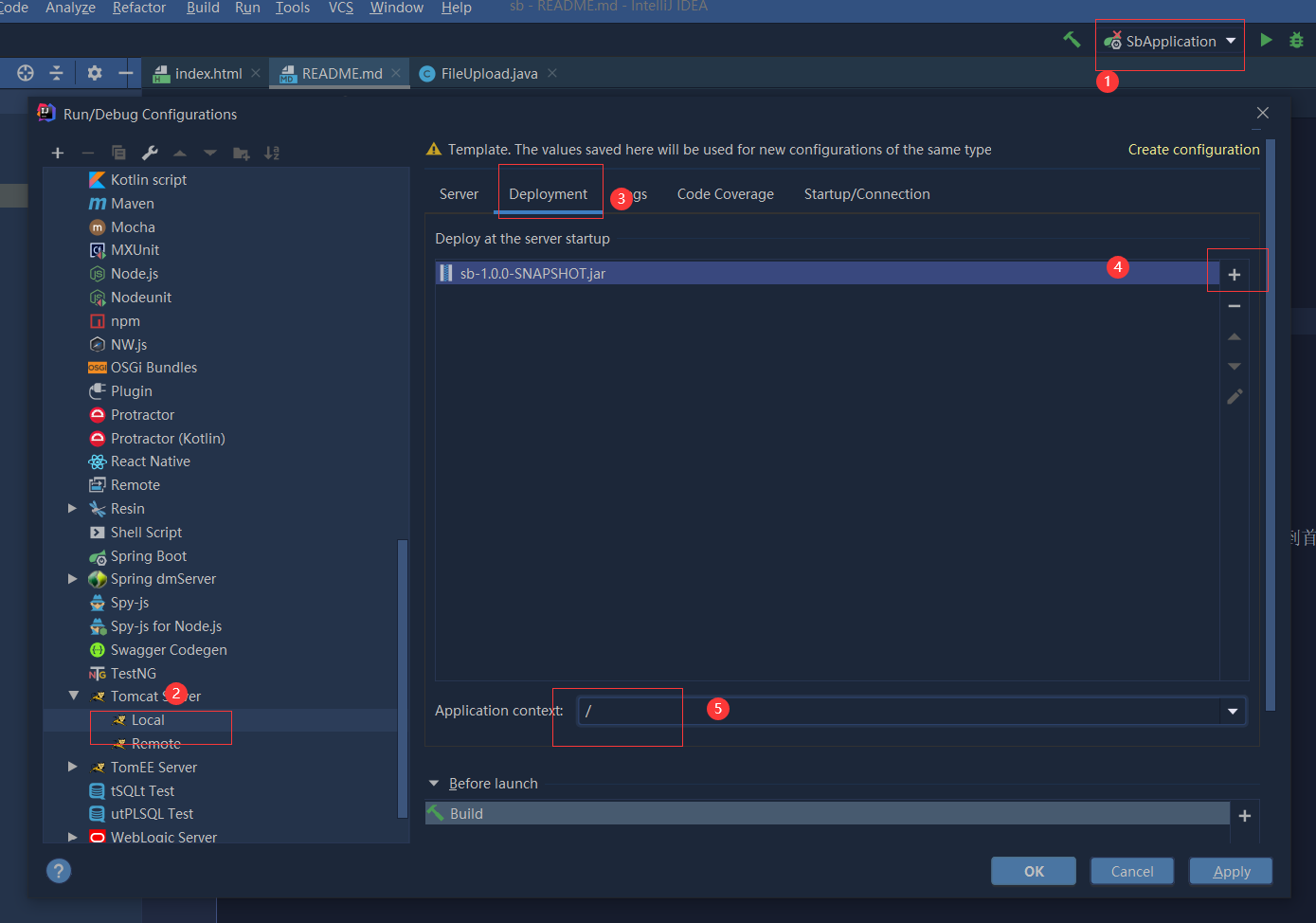
- debug
后端代码打上断点后,使用dubug模式运行该项目,前端页面操作后,后台自动激活Debug窗口
设置debug启动后自动激活窗口:setting > build > debugger > Show debug window on breakpoint

> Show Execution Point (Alt + F10):如果你的光标在其它行或其它页面,点击这个按钮可跳转到断点所在的行执行
> Step Over (F8):步过,一行一行地往下走,如果这一行上有方法不会进入方法
> Step Into (F7):步入,如果当前行有方法,可以进入方法内部,一般用于进入自定义方法内,不会进入官方类库的方法
> Force Step Into (Alt + Shift + F7):强制步入,能进入任何方法,查看底层源码的时候可以用这个进入官方类库的方法
> Step Out (Shift + F8):步出,从步入的方法内退出到方法调用处,此时方法已执行完毕,只是还没有完成赋值。
> Drop Frame (默认无):回退断点
> Run to Cursor (Alt + F9):运行到光标处,你可以将光标定位到你需要查看的那一行,然后使用这个功能,代码会运行至光标行,而不需要打断点

> Rerun 'xxxx':重启程序
> Resume Program (F9):跳过断点
> Pause Program:暂停程序,启用Debug
> Stop 'xxx' (Ctrl + F2):关闭程序
> View Breakpoints (Ctrl + Shift + F8):查看所有断点
> Mute Breakpoints:断点失效,按F9则可以直接运行完程序。再次点击,断点变为红色,有效
中断debug:右键 > Force Return
- JRebel热部署:每次修改代码后,不用重新启动,自动部署
https://my.jrebel.com/ 输入姓名、邮箱、号码、公司、区域后注册账号,激活码将发送到邮箱
idea安装插件Jrebel,输入激活码
设置自动编译:settings -> Build,Execution,Deploymeng -> Compiler -> 勾选Build project automatiocally
后端代码打上断点后,点击如下,使用dubug模式运行该项目,前端页面操作后,后台自动激活Debug窗口
修改代码后,Ctrl + Shift + F9重新加载


